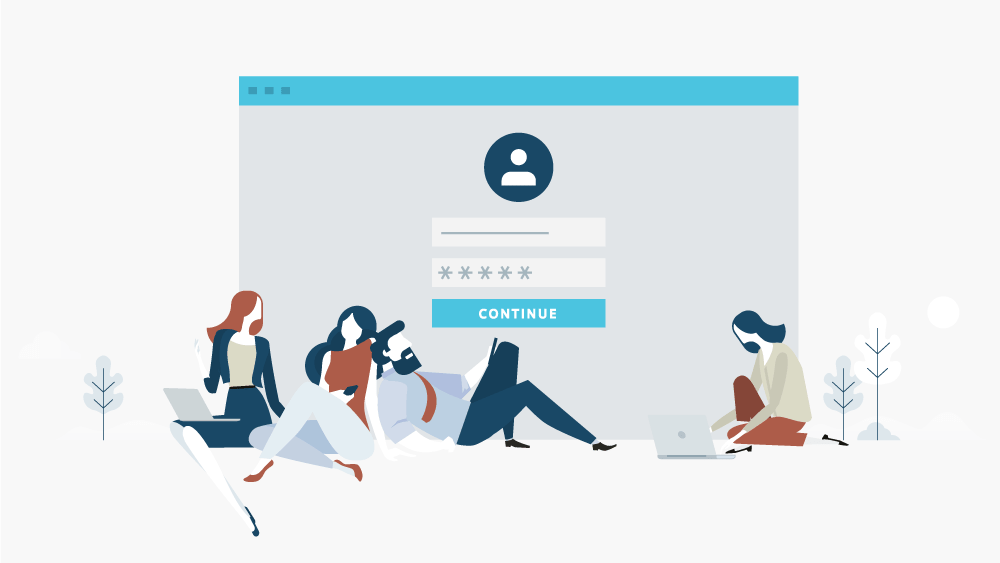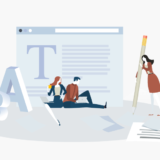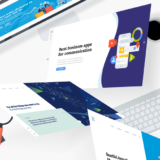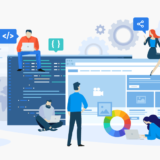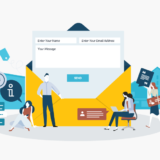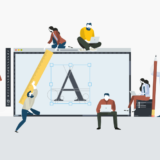ブロックスタイルの指定
段落ブロック・表ブロック・画像ブロック・グループ化には、Emanon Premiumのスタイルを適用できる機能があります。スタイルは、エディター画面の右側に表示されるブロック>スタイルから指定します。
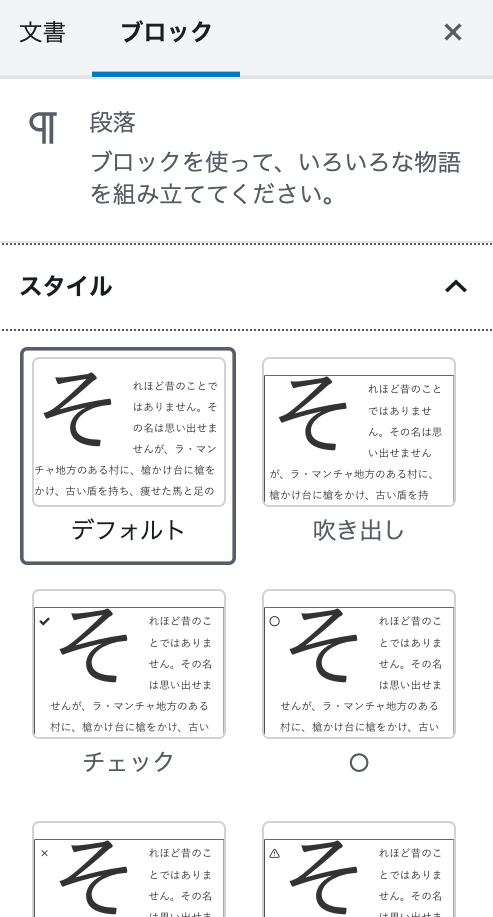
段落ブロック
段落ブロックを配置し、編集画面右側のブロック>スタイルをクリックして変更します。下記は、段落ブロックのスタイル例です。
段落スタイル
段落スタイル
段落スタイル
段落スタイル
段落スタイル
段落スタイル
段落スタイル
段落スタイル
段落スタイル
段落スタイル
段落スタイル
配色指定も可能です。
段落スタイル
段落スタイル
表スタイル
表ブロックでは、表側だけを背景色(グレー)に指定する背景色[表側]スタイルが利用できます。会社概要や採用要件などの表で使用を想定したスタイルです。
| 会社名 | 内容 |
| 所在地 | 内容 |
画像ブロック
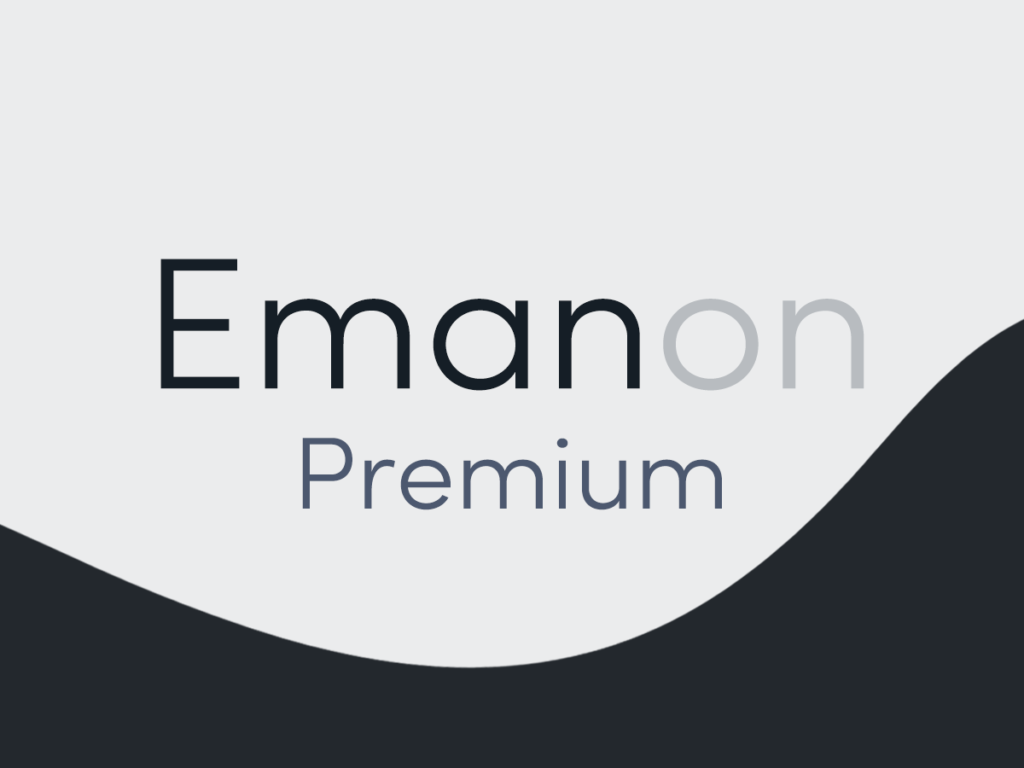
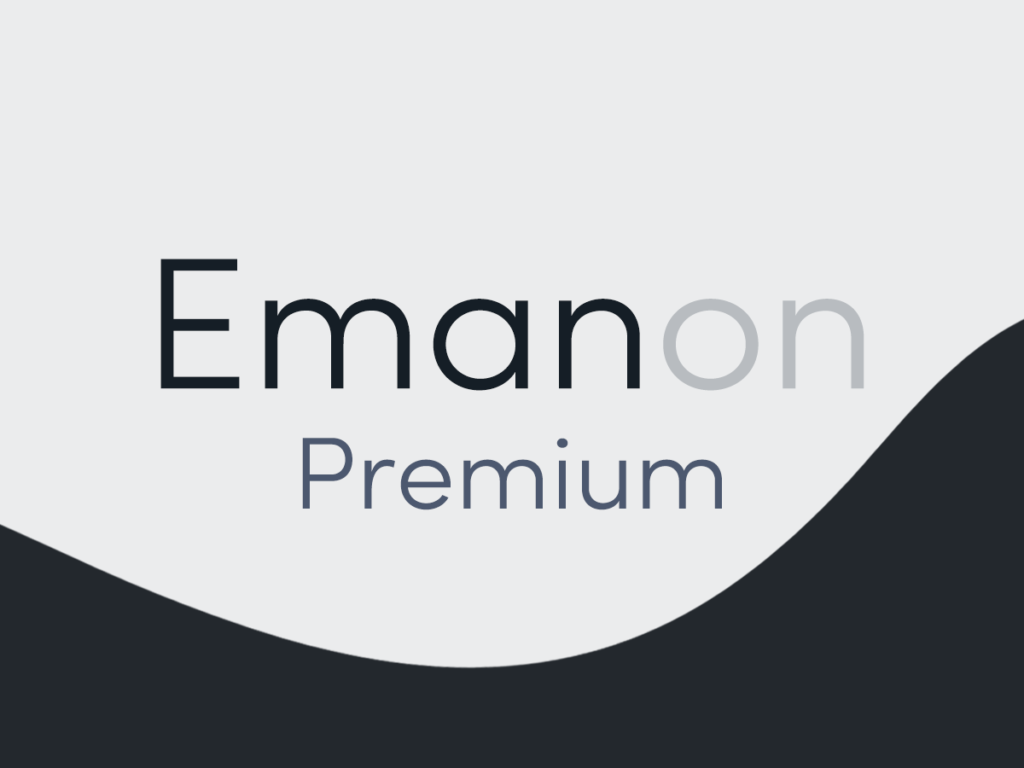
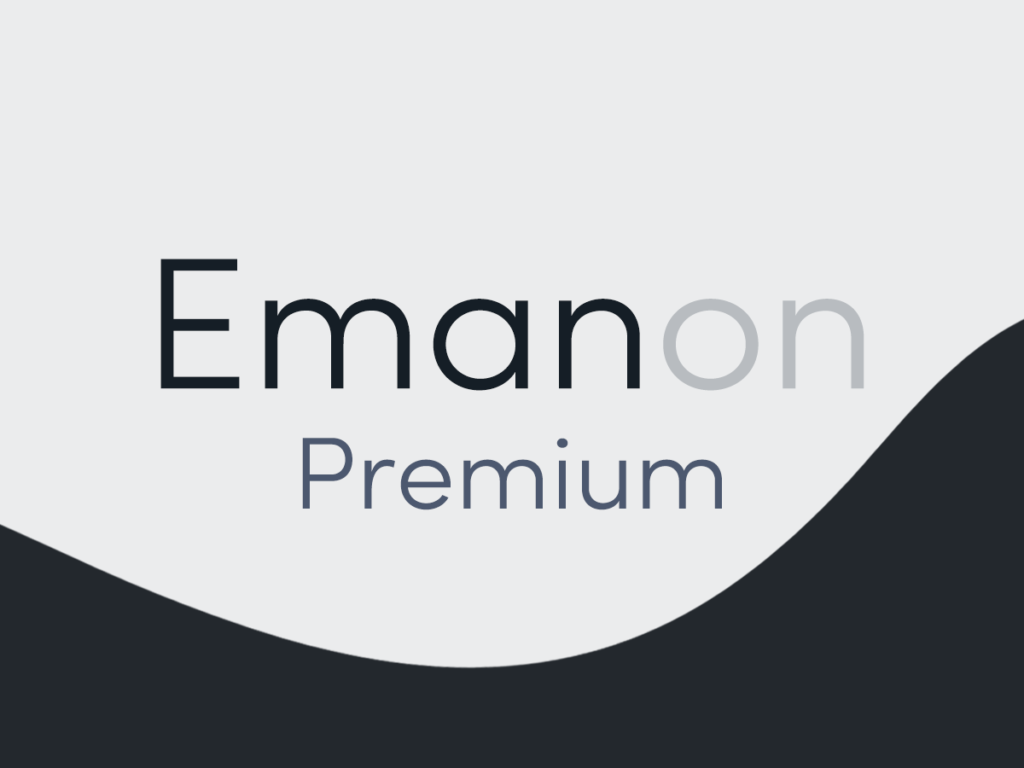
リストブロック
- チェック[A]
- チェック[A]
- チェック[A]
- チェック[B]
- チェック[B]
- チェック[B]
- 矢印[A]
- 矢印[A]
- 矢印[A]
- 矢印[B]
- 矢印[B]
- 矢印[B]
- 注釈
- 注釈
- 注釈
- ol 注釈
- ol 注釈
- ol 注釈
- ol 数字[丸]
- ol 数字[丸]
- ol 数字[丸]
- ol 数字[先頭0]
- ol 数字[先頭0]
- ol 数字[先頭0]
グループ化
WordPress本体の機能に複数のブロックをまとめるグループ化があります。使用手順は、ブロックエディタを配置し、グループ化メニューをクリックします。その後、スタイルを変更することが可能です。
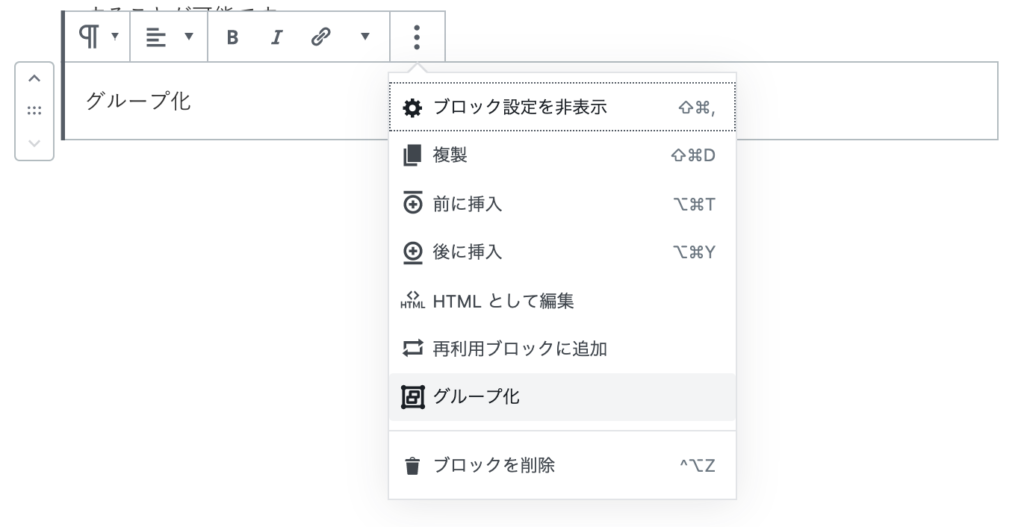
グループ化は、ブロック単体でも使用可能です。下記は、グループ化のスタイル例です。
ボーダー A
ボーダー B
○[中央]
○[左]
✖️[中央]
✖️[左]
![中央]
![左]
チェック[中央]
チェック[左]
グループエディタの使用例
吾輩は猫である

吾輩は猫である